

Escrito por Nathan E. Malpass, Última actualización: 9 de octubre de 2023
En nuestro acelerado mundo digital, eliminar archivos accidentalmente es algo muy común. La pérdida de datos puede resultar frustrante y angustiante. Afortunadamente, la Papelera de reciclaje de Windows sirve como red de seguridad, proporcionando un espacio de almacenamiento temporal para los archivos eliminados antes de que se eliminen permanentemente de su computadora.
Pero, ¿qué sucede cuando te das cuenta de que has vaciado la Papelera de reciclaje sin proponértelo, o cuando el La papelera de reciclaje se corrompe en tu Windows? ¿Se ha perdido toda esperanza? No exactamente. Este artículo le sirve como brújula en el laberinto de la recuperación de datos, guiándole a través del proceso para recuperar archivos borrados de la papelera de reciclaje.
Exploraremos varias técnicas y herramientas que pueden ayudarle a recuperar sus valiosos datos, asegurando que esos momentos de pánico y arrepentimiento puedan ser reemplazados por alivio y éxito. Entonces, ya sea que sea un usuario ocasional de computadoras o un profesional experimentado, únase a nosotros en este viaje para recuperar sus archivos eliminados y dominar el arte de la recuperación de datos.
Parte #1: Cómo recuperar archivos eliminados de la Papelera de reciclajeParte #2: El mejor método para recuperar archivos eliminados de la papelera de reciclaje: herramienta de recuperación de datos FoneDogPara Concluir
Eliminar accidentalmente un archivo y luego vaciar la Papelera de reciclaje puede provocar esa sensación de pérdida irreversible. Sin embargo, todavía no todo está perdido. Los sistemas operativos Windows ofrecen una función que salva vidas y que potencialmente puede resucitar sus archivos eliminados: Versiones anteriores. Este método le permite recuperar archivos eliminados de la papelera de reciclaje, deshaciendo efectivamente la eliminación y ahorrándole la angustia de la pérdida de datos.
Comience navegando a la carpeta que alguna vez contuvo el archivo eliminado. Haga clic derecho en la carpeta y seleccione el "Restaurar versiones anteriores" opción desde el menú contextual.
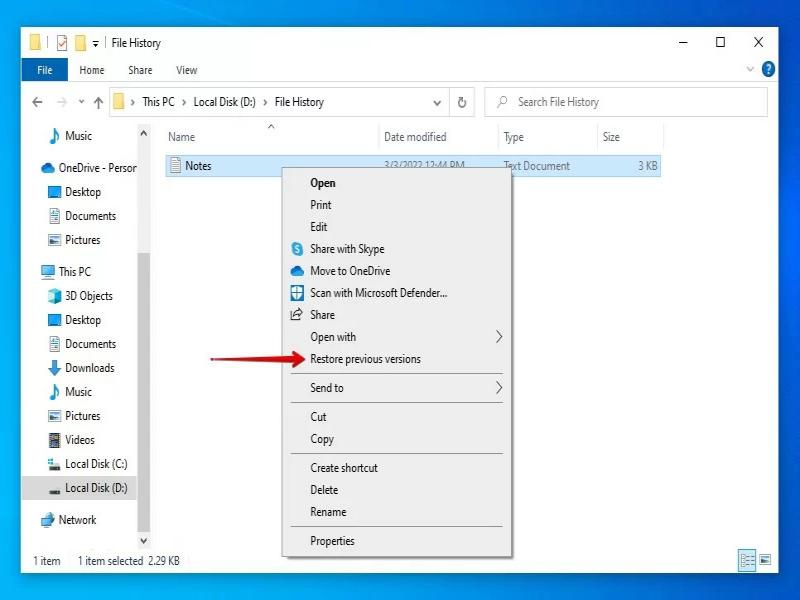
Aparecerá una nueva ventana que muestra las versiones anteriores disponibles de la carpeta. Estas versiones son instantáneas tomadas en diferentes momentos. Seleccione la versión de la carpeta que contenía el archivo eliminado antes de que fuera eliminado.
Después de seleccionar la versión anterior adecuada, haga clic en el "Abierto" botón para ver su contenido. Localice el archivo eliminado dentro de la carpeta abierta. Haga clic derecho en el archivo eliminado y elija el "Dupdo" opción. Navegue a la ubicación deseada fuera de la ventana de la versión anterior. Haga clic derecho en la carpeta de destino y elija el "Pegar" opción para restaurar el archivo.
Vuelva a verificar el archivo restaurado para asegurarse de que sea la versión que desea recuperar. Abra el archivo y confirme que sea funcional y contenga los datos esperados.
Si bien el método de Versiones anteriores puede salvar vidas, tiene una limitación importante: requiere la creación de puntos de restauración o soluciones de respaldo habilitadas en su sistema. Si no se cumplen estas condiciones, es posible que este método no esté disponible. Sin embargo, en los casos en los que está disponible, ofrece una forma fácil de recuperar archivos sin recurrir a soluciones técnicas complejas.
Cuando se trata de recuperar archivos eliminados de la papelera de reciclaje, profundizar en el ámbito de las herramientas de línea de comandos puede parecer intimidante al principio, pero puede proporcionar una solución poderosa. El símbolo del sistema ofrece una forma directa de interactuar con la estructura de archivos de su sistema, lo que le permite localizar y potencialmente recuperar archivos eliminados de la papelera de reciclaje.
Pulse el botón De Windows + R teclas para abrir el cuadro de diálogo Ejecutar. Tipo "cmd" y pulse Enviar, o click OK. Esto abre el símbolo del sistema.
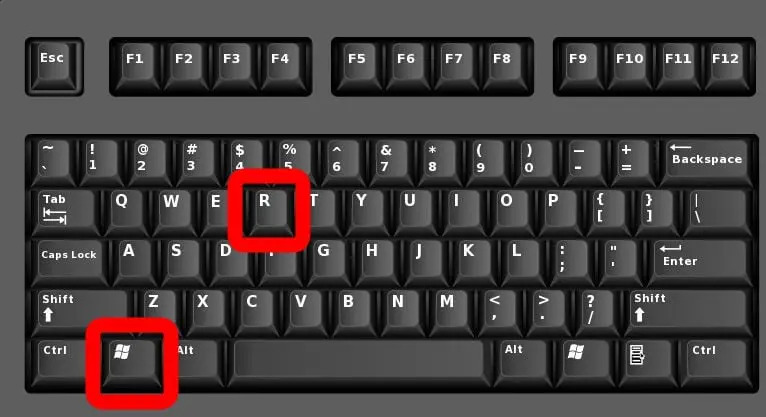
En el símbolo del sistema, escriba el siguiente comando y presione Entrar: cd \$Recycle.Bin. Es posible que encuentre un mensaje de "Acceso denegado", ya que esta carpeta contiene archivos de sistema protegidos. Para superar esto, continúe con el Paso 3.
Escriba el siguiente comando y presione Entrar: dir /ah. Busque una carpeta con un nombre parecido a "S-1-5-XX-XXXXXXXXXX-XXXXXXXXXX-XXXXXXXXXX-XXXX", donde "X" representa números. Este es el SID (identificador de seguridad) de la papelera de reciclaje de su usuario.
Una vez que haya identificado su SID de la Papelera de reciclaje, navegue hasta ella escribiendo: cd S-1-5-XX-XXXXXXXXXX-XXXXXXXXXX-XXXXXXXXXX-XXXX\$Ixxxxxx. Reemplace "S-1-5-XX-XXXXXXXXXX-XXXXXXXXXX-XXXXXXXXXX-XXXX" con su SID real de la Papelera de reciclaje y "$Ixxxxxx" con el identificador del archivo eliminado. Utilice el comando dir para enumerar el contenido de la carpeta e identificar el archivo eliminado.
Para restaurar el archivo, escriba el siguiente comando y presione Entrar: copiar FILENAME DESTINATION_PATH. Reemplace "FILENAME" con el nombre del archivo eliminado y "DESTINATION_PATH" con la ruta donde desea restaurar el archivo.
Navegue hasta la ruta de destino y verifique si el archivo recuperado está presente. Abra el archivo para asegurarse de que su contenido esté intacto y funcional. El uso del símbolo del sistema para la recuperación de archivos ofrece un enfoque más técnico, que le permite interactuar directamente con la estructura de archivos de su sistema. Si bien requiere mucha atención a los detalles, puede ser un método valioso cuando otras opciones resultan ineficaces.
Sin embargo, tenga cuidado de no sobrescribir ni modificar otros archivos durante el proceso. En el siguiente segmento, exploraremos la conveniencia del software de recuperación de datos de terceros como solución alternativa.
En una era dominada por la tecnología de la nube, el potencial de recuperación de archivos se extiende más allá de su máquina local. Muchos de nosotros confiamos nuestros datos a servicios de almacenamiento en la nube, donde no solo se puede acceder a los archivos desde múltiples dispositivos, sino que también se pueden recuperar incluso después de haber sido eliminados de la Papelera de reciclaje local. A continuación le mostramos cómo puede aprovechar los servicios de almacenamiento en la nube para recuperar archivos eliminados de la papelera de reciclaje.
Abra la aplicación de almacenamiento en la nube en su dispositivo o visite el sitio web del servicio. Inicie sesión en su cuenta utilizando sus credenciales.
Busque una opción como "Papelera de reciclaje", "Basura"o "Objetos eliminados" dentro de la interfaz de almacenamiento en la nube. Navegue a esta sección para ver los archivos que ha eliminado recientemente.
Explore la lista de archivos eliminados y localice el que desea recuperar. Seleccione el archivo y busque una opción para "Restaurar", "Recuperar"o "Recuperar". Haz clic en esta opción.
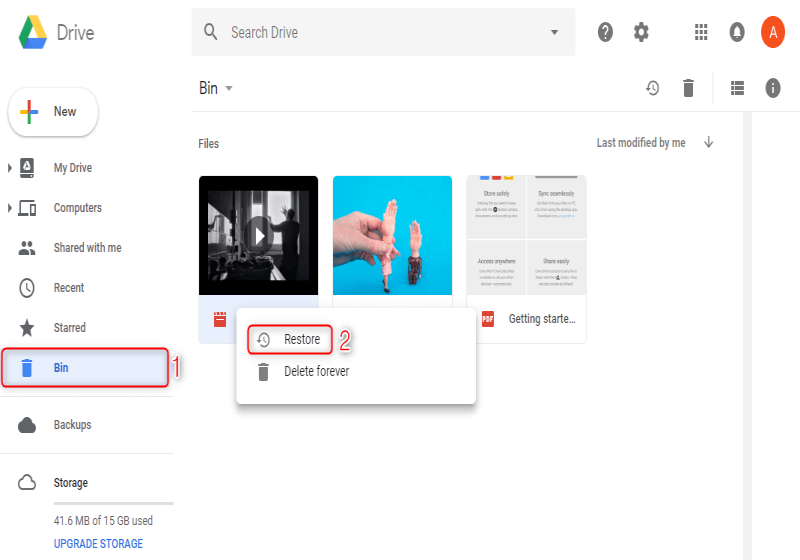
Verifique la carpeta o directorio de destino donde se restauró el archivo recuperado. Abra el archivo para asegurarse de que su contenido esté intacto y funcional.
Para evitar futuras pérdidas de datos, considere habilitar el control de versiones de archivos o las copias de seguridad automáticas dentro de la configuración de su servicio de almacenamiento en la nube. Revise periódicamente los elementos eliminados para asegurarse de que no se descarten accidentalmente archivos valiosos.
Aprovechar los servicios de almacenamiento en la nube para la recuperación de archivos puede resultar especialmente útil cuando se trata de archivos que se eliminaron de la Papelera de reciclaje de su máquina local. Estos servicios ofrecen una capa adicional de protección contra eliminaciones accidentales y pueden reducir significativamente el estrés asociado con la pérdida de datos. Como beneficio adicional, también brindan la comodidad de acceder a sus archivos desde varios dispositivos y ubicaciones.
Cuando otros métodos no son suficientes y te enfrentas a la difícil tarea de recuperar archivos eliminados de la papelera de reciclaje, el propio Windows viene al rescate con una herramienta especializada diseñada para la recuperación de datos. La herramienta de recuperación de archivos de Windows es una utilidad de línea de comandos que le permite buscar y restaurar archivos eliminados desde varios dispositivos de almacenamiento. Aquí se explica cómo usarlo para recuperar archivos eliminados de la papelera de reciclaje.
Visite el microsoft Store o el sitio web oficial de Microsoft para descargar la herramienta de recuperación de archivos de Windows. Instale la herramienta en su sistema.
Presione Windows + R para abrir el cuadro de diálogo Ejecutar. Escriba "cmd" y presione Entrar para abrir el símbolo del sistema. En el símbolo del sistema, escriba "winfr" y presione Entrar para ver la sintaxis y las instrucciones de uso de la herramienta.
En el símbolo del sistema, escriba un comando como el siguiente y presione Entrar: winfr unidad-origen: unidad-destino: /regular. Reemplace "unidad de origen" con la letra de la unidad de la ubicación donde se eliminó el archivo y "unidad de destino" con la letra de la unidad de destino donde desea recuperar el archivo.
Puede limitar la búsqueda especificando formatos y ubicaciones de archivos. Por ejemplo: winfr unidad-origen: unidad-destino: /n *.docx. Este comando buscaría únicamente documentos de Word eliminados.
Una vez que la herramienta complete su proceso de búsqueda y recuperación, navegue hasta la unidad de destino especificada para ubicar los archivos recuperados. Abra el archivo recuperado para asegurarse de que su contenido esté intacto y funcional.
La herramienta de recuperación de archivos de Windows ofrece una solución sólida para varios escenarios de recuperación de archivos, incluidos aquellos en los que los archivos se eliminaron de la Papelera de reciclaje o incluso de unidades externas. Si bien la interfaz de línea de comandos puede requerir un poco de familiaridad, es una herramienta poderosa para tener en su kit de herramientas de recuperación de datos.
En el panorama en constante evolución de la recuperación de datos, las soluciones de software de terceros se han convertido en poderosos aliados para recuperar archivos perdidos. Entre estos, el Recuperación de datos FoneDog La herramienta se destaca como una opción integral y fácil de usar. Con su interfaz intuitiva y funciones avanzadas, proporciona una solución eficaz para recuperar archivos eliminados de la papelera de reciclaje. Exploremos cómo esta herramienta puede ser su opción preferida.
Recuperación de datos
Recupere imágenes, documentos, audio y más archivos eliminados.
Recupere los datos eliminados de la computadora (incluida la Papelera de reciclaje) y los discos duros.
Recupere datos perdidos causados por accidentes de disco, fallas del sistema operativo y otras razones.
Descargar gratis
Descargar gratis

Por qué elegir la herramienta de recuperación de datos FoneDog:
Cómo utilizar este Herramienta de recuperación compatible con Win10 a recuperar archivos borrados de la papelera de reciclaje:
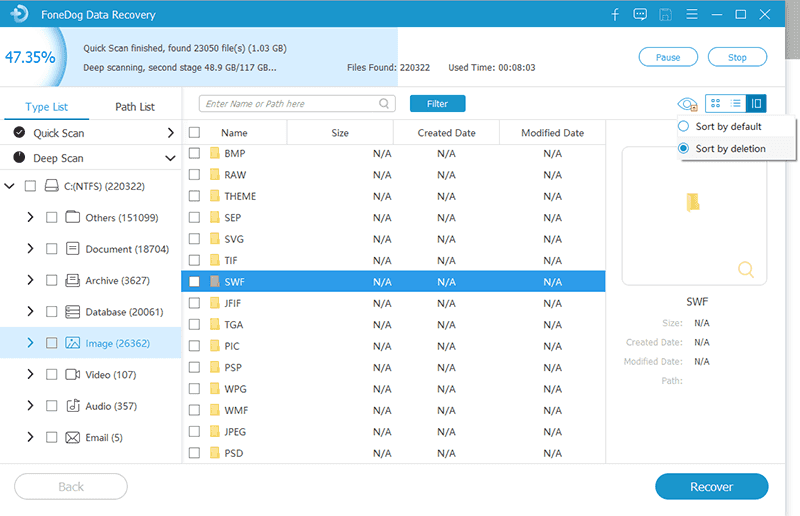
Si bien los métodos discutidos anteriormente son valiosos, la herramienta FoneDog Data Recovery ofrece una alternativa poderosa y fácil de usar para recuperar archivos eliminados de la papelera de reciclaje. Sus funciones integrales, su facilidad de uso y su impresionante tasa de éxito lo convierten en una opción confiable, especialmente cuando otros métodos pueden no producir los resultados deseados.
La gente también LeerCómo recuperar imágenes borradas del disco duro de la computadoraUna guía rápida y sencilla sobre cómo formatear una computadora 2023
Recuerde que el éxito de la recuperación de datos a menudo depende de actuar con rapidez, minimizar la actividad adicional del disco en la unidad afectada y elegir el método o herramienta adecuados según su situación específica. Cada método analizado en esta guía ofrece un enfoque único, que se adapta a diferentes escenarios y niveles de experiencia técnica.
Al dominar estas técnicas y herramientas, estará mejor equipado para afrontar los desafíos de la pérdida de datos, garantizando que sus recuerdos digitales, documentos importantes y archivos críticos permanezcan seguros y accesibles. Ya seas un usuario ocasional o un entusiasta de la tecnología, la capacidad de recuperar archivos borrados de la papelera de reciclaje le permite afrontar la pérdida de datos de frente y salir victorioso.
Comentario
Comentario
Recuperación de datos FoneDog
La recuperación de datos de fonedog proporciona fotos borradas, video, audio, correo electrónico, etc. para Windows, Mac, disco duro, tarjeta de memoria, memoria flash, etc.De vuelta.
descarga gratuita descarga gratuitaHistorias de personas
/
InteresanteOPACO
/
SIMPLEDificil
Gracias. Aquí tienes tu elección:
Excellent
Comentarios: 4.8 / 5 (Basado en: 76 El número de comentarios)